
Unite Tokyo 2018もWDDCも、BitSummitも行けなかったので、Unity 2018を入れたところ、日本語化できるようになったということで、Unityエディターを日本語化してみました。
日本語化できるのはUnity 2018.1以降!
日本語化の前に、日本語化できるのはUnity 2018.1以降となります。
1. Unity connectのグループ「Unityエディター日本語化フィードバック」から日本語化に必要な翻訳ファイル(POファイル)をダウンロードします。
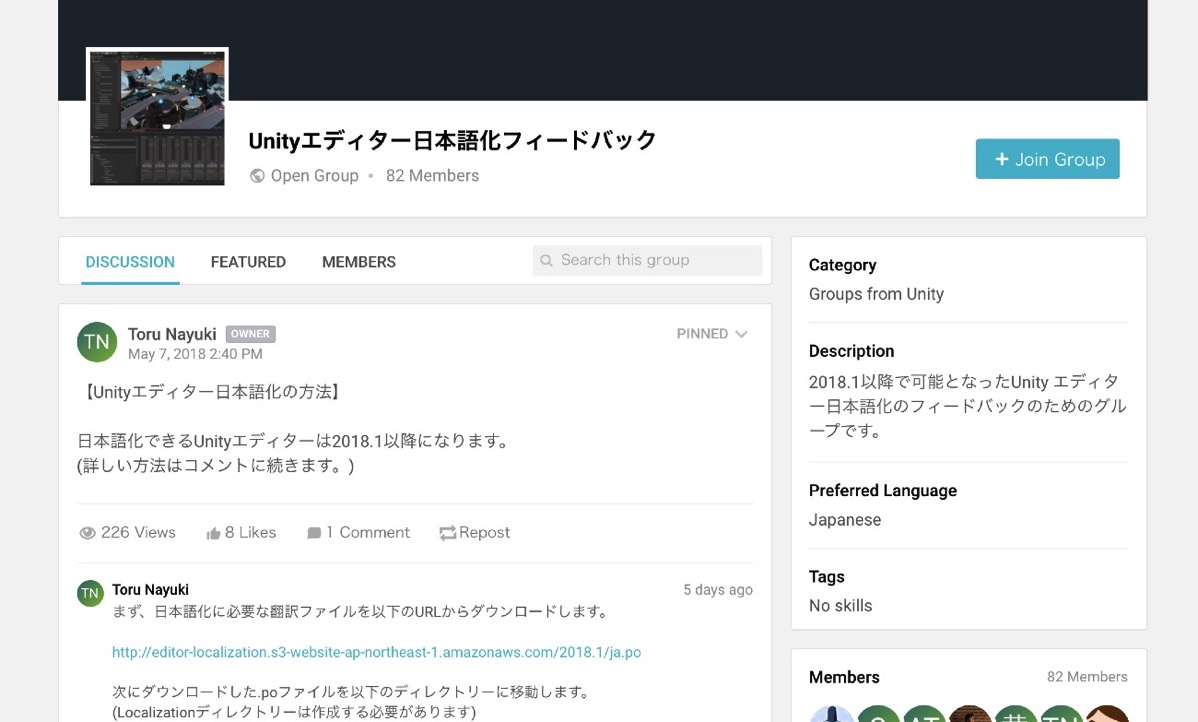
2. 指定のファルダにPOファイルを入れます。
自分はMacなので、Unityフォルダ内のContentsファルダに「Localization」というフォルダを作ります。
Macはちょっと特殊で、Unity.appを右クリックして「パッケージ内容を表示」を選択します。

そうするとContentsファルダが表示されるので、「Localization」というフォルダを作ります。

フォルダを作ったら、そこにPOファイルを入れます。
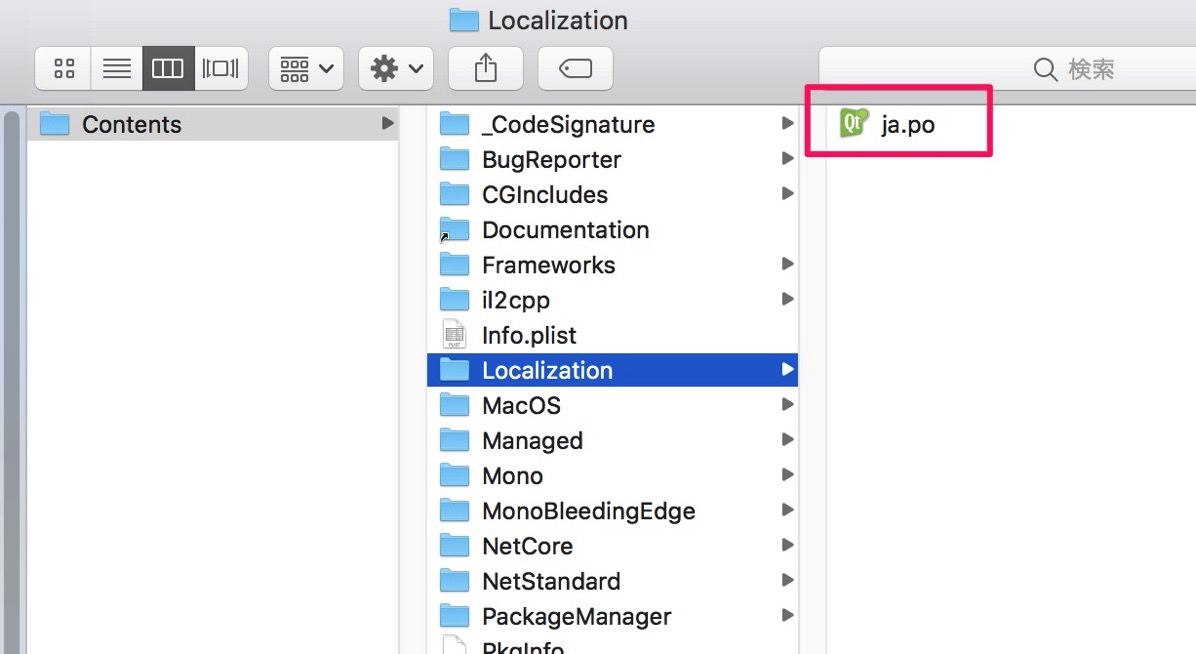
補足として、OS別・インストール方法によってディレクトリが違います。
Unityを単体でインストールした場合:C:\Program Files\Unity\Editor\Data\Localization
/Applications/Unity/Unity.app/Contents/Localization UnityHubを使ってインストールした場合: C:\Program Files\Unity\Hub\Editor\2018.1.0f2\Editor\Data\Localization (Windows) /Applications/Unity/Hub/Editor/2018.1.0f2/Unity.app/Contents/Localization (macOS)
3. POファイルを格納したら、メニューバーにある「Preference」を選択します。
「Preference」が開いたら、Languageを選択すると、「Editor Language」という項目があるので、「Japanese」を選択した後、再起動してください。

Unityを再起動すると、今まで英語メニューだった部分が日本語に変化します。
■日本語変換前

■日本語変換後



